VMware VSAN配置手册
- 格式:pdf
- 大小:1.21 MB
- 文档页数:19

VMware 6.5使用配置手册1.部署概述1.1 部署环境本次测试使用TC4600重融合一体机进行测试。
每个节点机器配置如下:实际部署中,创建了两个虚拟机,分别为windows2008,vCenter。
具体信息如下:1.2 部署流程流程如下:a)安装ESXib)安装windows2008c)Windows2008起AD/DNS/NTP服务d)导入安装vCentere)配置vCenterf)配置vSAN2.安装ESXi1.1 光盘启动安装选择从光盘启动,安装ESXi选择安装的位置:输入管理员密码重启1.2 设置管理网3.部署AD/DNS/NTP 安装windows2008上传镜像安装windows2008略安装AD/DNS略4.安装vCenter(VCSA)3.1 导入安装OVF模板打开已经下载的vsca文件:导航至I:\vcsa 如下:使用浏览器登录到单台ESXi并且登录:创建vCenter虚拟机3.2 配置vCenter(VCSA)浏览器登录https://10.0.51.221:54803.3 配置数据中心如果没有做DNS解析,请在host文件中修改好主机名和IP对应关系:浏览器中输入:https://10.0.51.221/创建数据中心:创建集群:添加主机:依次完成所有节点的添加,具体如下所示:5.配置vSAN4.1 配置vSAN网络新建分布树交换机配置分布式交换机:分别为4个主机分配上行链路分别为4个主机配置vmkernel口4.2 配置vSAN存储为各个主机上申明磁盘:划分故障域配置好存储后,可以看到vSAN存储系统:。

VSAN配置手册1.配置前的基本准备工作1.1.手动将磁盘标记为SSD磁盘在某些情况下,当在RAID配置中将一个SSD配置为RAID-0模式后,vSphere只将这个磁盘当作一个普通的HDD盘,而不能将它正确地识别为SSD盘。
出现这种情况的时候,就需要通过命令行方式手动将这个磁盘标记为“SSD”盘。
首先,登录到vSphere的控制台,在菜单中选择‘TroubleShooting Options’:然后,敲回车键,分别启用“Shell”和“SSH”.这个时候,就可以通过SSH连接到这台ESXi主机。
# ssh ***********.x.x成功登录以后,运行以下命令。
# esxcli storage core device list以上这个命令将会列出这台ESXi主机上的所有磁盘列表,将SSD盘找出来,并且将这个SSD盘的ID复制下来,后面会用到。
(一般来说,SSD盘的容量比普通硬盘小很多,所以可以根据容量轻易地将SSD盘找出来。
)然后,运行以下命令,将命令中的ID(红色部分)替换成刚刚复制下来的ID。
# esxcli storage nmp satp rule add -s VMW_SATP_LOCAL -dnaa.6b8ca3a0e81e03001a4e539c08862b30 -o enable_ssd# esxcli storage core claiming reclaim -dnaa.6b8ca3a0e81e03001a4e539c08862b30下面这个命令可以验证SSD盘是否已经被成功地标记成”SSD”了:# esxcli storage core device list -d naa.6b8ca3a0e81e03001a4e539c08862b30 1.2.为vCenter, vSphere, VSAN添加许可证在vCenter网页客户端里,依次点击主页->主机和群集,然后选择vCenter 目录,再选管理->设置->许可,点“分配许可证密钥”:在新窗口里,选择“分配新的许可证密钥”,输入新密钥后,依次点击解码->确定。
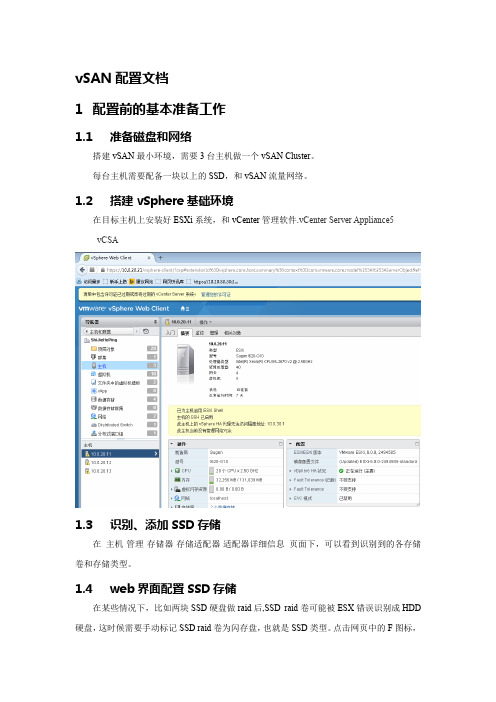
vSAN配置文档1配置前的基本准备工作1.1准备磁盘和网络搭建vSAN最小环境,需要3台主机做一个vSAN Cluster。
每台主机需要配备一块以上的SSD,和vSAN流量网络。
1.2搭建vSphere基础环境在目标主机上安装好ESXi系统,和vCenter管理软件.vCenter Server Appliance5vCSA1.3识别、添加SSD存储在主机-管理-存储器-存储适配器-适配器详细信息页面下,可以看到识别到的各存储卷和存储类型。
1.4web界面配置SSD存储在某些情况下,比如两块SSD硬盘做raid后,SSD raid卷可能被ESX错误识别成HDD 硬盘,这时候需要手动标记SSD raid卷为闪存盘,也就是SSD类型。
点击网页中的F图标,可以手动标记磁盘类型,需要确认在适配器详细信息中,至少有一个闪存类型的存储卷。
1.4.1命令行配置SSD存储标记SSD存储卷的过程,也可以在命令行中完成。
执行esxcli storage core device list,可以列出主机上的详细存储信息:用以下两条指令,可以配置指定的存储卷为SSD类型:esxcli storage nmp satp rule add -s VMW_SATP_LOCAL —o enable_ssd —d naa.5000039638212730esxcli storage core claiming reclaim —d naa。
5000039638212730 再执行list可以看到已经被配置为SSD闪存类型。
1.4.2清除磁盘上的原文件系统vSAN要求磁盘组中所有磁盘上,都没有任何文件系统、分区表。
要清除磁盘上的原有文件系统,需要使用parted的vmware版本,在ESX命令行里,这个工具叫partedUtil.可以用partedUtil工具对/vmfs/devices/disks目录下的各设备进行分区操作,在清除文件系统操作中,主要用到get子命令来查看分区,用delete子命令来删除分区。

VMwarevSphere6.5配置系列(三)配置vSAN
一、创建vSAN分布式交换机:
切换到网络选项卡,右击数据中心,选择“新建Distributed Switch...”,如下图:
二、配置分布式交换机:
分别为两台主机选择用于vSAN网络的物理网卡(这里选择第三
块网卡),并分配上行链路:
分别在两台主机上新建一个VMkernel网络适配器:
选择vSAN交换机:
勾选“Virtual SAN”,这里是关键!
设置vSAN网络的静态IP:
三、配置vSAN存储盘:
vSAN存储盘分为:缓存层、容量层,其中缓存盘用的是闪存盘,容量层用的是一般的硬盘。
数据写入之前先经过缓存层,到了一定量后再由缓存层写入到最终的容量层硬盘中,同样,数据读取时先从容量层读到缓存层,再由缓存层出去,缓存层中存的是最近常用的数据,这样就增大了IO的读写速率。
缓存层和容量层的容量比例大概是1:10。
以下是测试环境,没有闪存盘,会有提示“没有可用的闪存磁盘”,我在这里把它标记为闪存了,如下图:
创建故障域,一个故障域可以包括一个或多个主机,在同一故障域中的主机允许同时发生故障:
vSAN的主机数量要求最好是四节点以上,这样故障域就会有效,下面只是测试环境演示用的:
以下信息可以看到,两台主机的本地硬盘已经加在一起了,这就是存储虚拟化的意义:
配置好后就能看到两台主机新增了一个共享存储"vsanDatastore":。

VMware vSAN运维管理指南VMware vSphere 7.0VMware vSAN 7.0目录关于管理 VMware vSAN61vSAN简介72配置和管理 vSAN 群集8使用 vSphere Client 配置 vSAN 群集8在现有群集上启用 vSAN10禁用 vSAN11编辑 vSAN 设置11查看 vSAN数据存储12将文件或文件夹上载到 vSAN 数据存储13从 vSAN 数据存储下载文件和文件夹143使用 vSAN 策略15关于 vSAN 策略15查看 vSAN 存储提供程序18关于 vSAN 默认存储策略19更改 vSAN 数据存储的默认存储策略20使用 vSphere Client 定义 vSAN 的存储策略214扩展和管理 vSAN 群集23扩展 vSAN 群集23扩展 vSAN 群集容量和性能24使用快速入门功能将主机添加到 vSAN 群集24将主机添加到 vSAN 群集25使用主机配置文件配置主机26使用维护模式27检查成员的数据迁移功能29将 vSAN 群集的成员置于维护模式30管理 vSAN 群集中的故障域31在 vSAN 群集中创建新的故障域31将主机移至选定的故障域32将主机移出故障域32重命名故障域33移除选定的故障域33使用 vSANiSCSI 目标服务34启用 iSCSI 目标服务34创建 iSCSI 目标35向 iSCSI 目标添加 LUN35调整 iSCSI 目标上的 LUN 的大小36创建 iSCSI 启动器组36向 iSCSI 启动器组分配目标37监控 vSAN iSCSI 目标服务37将混合 vSAN 群集迁移到全闪存群集38关闭 vSAN 群集的电源38vSAN 文件服务39配置文件服务40创建文件共享43查看文件共享44访问文件共享44编辑文件共享44删除文件共享45升级文件服务45监控性能45监控容量46监控运行状况465vSAN 群集中的设备管理48管理磁盘组和设备48在 vSAN 主机上创建磁盘组49为 vSAN 群集声明存储设备49使用单独的设备50将设备添加到磁盘组51从 vSAN 移除磁盘组或设备51重新创建磁盘组52使用定位符 LED52将设备标记为闪存53将设备标记为 HDD54将设备标记为本地54将设备标记为远程55添加容量设备55从设备移除分区566提高 vSAN 群集中的空间效率57 vSAN 空间效率简介57使用 SCSI UNMAP 回收空间57使用去重和压缩58去重和压缩设计注意事项59在新 vSAN 群集中启用去重和压缩59在现有 vSAN 群集中启用去重和压缩60禁用去重和压缩60减少 vSAN 群集的虚拟机冗余61在启用去重和压缩的情况下添加或移除磁盘61使用 RAID 5 或 RAID 6 删除编码62RAID 5 或 RAID 6 设计注意事项627在 vSAN群集上使用加密63vSAN加密的工作原理63vSAN 加密的设计注意事项64设置标准密钥提供程序64将 KMS 添加到 vCenter Server64设置默认密钥提供程序68完成标准密钥提供程序的信任设置69在新的 vSAN 群集上启用加密69生成新的加密密钥70在现有 vSAN 群集上启用 vSAN 加密71vSAN 加密和核心转储72收集加密 vSAN 群集中 ESXi 主机的 vm-support 软件包72解密或重新加密已加密核心转储738升级 vSAN群集75升级 vSAN 之前75升级 vCenter Server。

VSAN配置手册1.配置前的基本准备工作1.1.手动将磁盘标记为SSD磁盘在某些情况下,当在RAID配置中将一个SSD配置为RAID-0模式后,vSphere只将这个磁盘当作一个普通的HDD盘,而不能将它正确地识别为SSD盘。
出现这种情况的时候,就需要通过命令行方式手动将这个磁盘标记为“SSD”盘。
首先,登录到vSphere的控制台,在菜单中选择‘TroubleShooting Options’:然后,敲回车键,分别启用“Shell”和“SSH”.这个时候,就可以通过SSH连接到这台ESXi主机。
# ssh root@10.110.x.x成功登录以后,运行以下命令。
# esxcli storage core device list以上这个命令将会列出这台ESXi主机上的所有磁盘列表,将SSD盘找出来,并且将这个SSD盘的ID复制下来,后面会用到。
(一般来说,SSD盘的容量比普通硬盘小很多,所以可以根据容量轻易地将SSD盘找出来。
)然后,运行以下命令,将命令中的ID(红色部分)替换成刚刚复制下来的ID。
# esxcli storage nmpsatp rule add -s VMW_SATP_LOCAL -dnaa.6b8ca3a0e81e03001a4e539c08862b30 -o enable_ssd# esxcli storage core claiming reclaim -dnaa.6b8ca3a0e81e03001a4e539c08862b30下面这个命令可以验证SSD盘是否已经被成功地标记成”SSD”了:# esxcli storage core device list -d naa.6b8ca3a0e81e03001a4e539c08862b30 1.2.为vCenter, vSphere, VSAN添加许可证在vCenter网页客户端里,依次点击主页->主机和群集,然后选择vCenter 目录,再选管理->设置->许可,点“分配许可证密钥”:在新窗口里,选择“分配新的许可证密钥”,输入新密钥后,依次点击解码->确定。
NF5280M5全闪配置vSAN方案安装配置手册1环境准备1.1硬件设备列表1.2软件列表1.3IP地址规划1.4交换机端口规划1.5环境拓扑*注意3网隔离,vmotion网络、管理网络、vsan网络*1.6服务器RAID准备规划配置服务器的系统盘为raid1配置;其他SSD和HDD盘配置JBOD模式。
1.7网络准备为了保证vsan性能,建议vsan网络使用专用的万兆网络;如果前期规划在 vSAN中使用巨帧以提高CPU 性能,需要验证是否已在群集中的所有网络设备和主机上启用巨帧。
2VMware vsphere安装2.1ESXI系统安装1.从安装CD引导计算机,或从TFTP服务器进行PXE引导(如果适用)。
2.显示初始引导消息和Welcome to VMware ESXi 6.7.0(欢迎使用VMware ESXi)屏幕后,点击“Enter”键继续安装。
1.安装许可信息,选择<F11>进入下一步安装;2.自动扫描设备信息,需要稍等几分钟后,找到物理硬盘,选择本地的磁盘后按<Enter>键继续安装;3.输入Root管理员的密码,确认输入后按<Enter>继续安装;4.收集系统硬件信息,稍等几分钟后,如果有如此警告信息,说明服务器的BIOS中没有启用cpu的虚拟化,在安装后重启进入物理服务器BIOS中允许CPU的Virtual功能即可,选择<Enter>继续安装;5.硬盘格式化警告,确认安装在此硬盘后按<F11>继续安装;6.开始进入进度条,等待100%安装完成;7.安装完成后按<Enter>重启系统;8.等待重启完成,至此,安装完成,等待重启完成后配置ESXi的管理地址。
9.<F2>输入Root用户的登录密码,入职ESXi配置界面;10.进入<Configure Management Network>,配置网络信息并测试。
Virtual SAN管理手册1 / 41版本历史1.01.0© 2014 VMware, Inc. All rights reserved. This product is protected by U.S. and international copyright and intellectual property laws. This product is covered by one or more patents listed at .VMware, the VMware “boxes” logo and design, Virtual SMP and vMotion are registered trademarks or trademarks of VMware, Inc. in the United States and/or other jurisdictions. All other marks and names mentioned herein may be trademarks of their respective companies.VMware, Inc 3401 Hillview Ave Palo Alto, CA 94304目录目录版本历史 (2)目录 (2)1.管理VMware Virtaul SAN (4)1.1Virtaul SAN简介 (4)1.1.1Virtaul SAN 概念 (4)1.1.2Virtual SAN 术语和定义 (4)1.2Virtual SAN 和传统存储 (9)1.3构建 Virtual SAN 群集 (10)1.4配置前的基本准备工作 (10)1.4.1 手动将磁盘标记为SSD磁盘 (10)1.4.2 为vCenter, vSphere, VSAN添加许可证 (12)1.4.3 删除磁盘原有的分区 (14)1.5创建vSphere标准交换机或分布式交换机 (17)1.5.1使用vSphere标准交换机 (17)1.5.2 添加新的ESXi主机到VSAN群集 (22)1.6创建虚拟机存储策略 (29)1.7虚拟机创建 (33)2.故障处理 (36)2.1Virtual SAN 组件的故障状态 (36)2.2检查组件的故障状态 (37)2.3HA配置失败 (38)2.4无永久存储 (40)3.参考文献 (41)1. 管理VMware Virtaul SAN1.1 Virtaul SAN简介Virtual SAN 是作为ESXi管理程序的一部分本机运行的分布式软件层。
vSAN 规划和部署VMware vSphere 6.7 VMware vSAN 6.7目录关于《vSAN 规划和部署》51 vSAN 简介6vSAN 概念6vSAN 术语和定义8vSAN 和传统存储11构建vSAN 群集11vSAN 部署选项12与其他VMware 软件集成14vSAN 的限制152 启用vSAN 的要求16vSAN 的硬件要求16vSAN 的群集要求18vSAN 的软件要求18vSAN 的网络要求18许可证要求193 设计和优化vSAN 群集20vSAN 存储组件设计和大小调整20设计和优化vSAN 主机25vSAN 群集的设计注意事项27设计vSAN 网络28vSAN 网络连接的最佳做法30设计和优化vSAN 故障域30使用引导设备和vSAN 31vSAN 群集中的持久日志记录324 为vSAN 准备新的或现有的群集33选择或验证存储设备的兼容性33准备存储34为vSAN 提供内存38为vSAN 准备主机38vSAN 与vCenter Server 的兼容性38准备存储控制器38配置vSAN 网络39有关vSAN 许可证的注意事项40vSAN 规划和部署5 创建vSAN 群集41vSAN 群集的特性41创建vSAN 群集之前42使用快速入门功能配置并扩展vSAN 群集43手动启用vSAN 46配置vSAN 群集的许可证设置52查看vSAN 数据存储52使用vSAN 和vSphere HA 54使用vCenter Server Appliance 部署vSAN 55禁用vSAN 56使用vSAN 配置帮助和更新56关闭并重新启动vSAN 群集606 使用延伸群集将数据存储扩展到两个站点62延伸群集简介62延伸群集设计注意事项64使用延伸群集的最佳做法65延伸群集的网络设计65使用快速入门功能配置延伸群集66手动配置vSAN 延伸群集68更改首选故障域68更改见证主机69部署vSAN 见证(Witness) 设备69为见证流量配置网络接口71将延伸群集转换为标准vSAN 群集73关于《vSAN 规划和部署》《vSAN 规划和部署》介绍了如何在vSphere 环境中设计和部署vSAN 群集。
Nested ESXi 5.5 on Physical ESXi 5.1
No t e bo o k:VMware
Cre at e d:4/2/20148:15 PM Updat e d:4/3/20141:00AM URL:https:///flings/vmware-tools-for-nested-esxi Prerequisite:
VMware vCenter 5.1 and above, ESXi 5.1 and above
CPU supports VT-x/AMD-V instruction set, EPT/AMD RVI for MMU
At least 3 nested ESXi required for VSAN
Cluster Setting
Disable No Network Redundancy warning (optional)
In cluster HA Advanced setting, add
das.ignoreRedundantNetWarning = true
On host ESXi, enable Promiscuous Mode for the nics used in nested ESXi (required)
1. Build nested ESXi 5.5U1
Remove the nic
Change Guest Operating System to VMware ESXi 5.x
Add another 2 disks, 20G and 120G
Add a few nics, choose type E1000E (to support jumbo frame) Tag disk as SSD
Disk 0:0 is OS disk, disk 0:1 is SSD, disk 0:2 is data disk
Install ESXi to disk 1 (8Gb)
Verify disk 2 is tagged as SSD
Install VMware Tools
Reference - https:///flings/vmware-tools-for-nested-esxi
esxcli software vib install -v /software/vmw-tools/esxi_tools_for_guests/esx-tools-for-esxi-9.7.1-0.0.00000.i386.vib -f
Configure Distributed Virtual Switch
Add VM Kernel nic for VMotion, NFS and VSAN
set MTU=9000 (optional depending on network equipment)
2. Configure VSAN
Use Web Client
Select the vmk nic to be used for VSAN and edit properties, select Virtual SAN traffic
N ow Turn off HA in cluster and move ESXi to cluster
Turn on VSAN, if you only have disks for VSAN, select Add disks to storage Automatically. Otherwise,
select Manual
You will see warning because disks are not added yet.
Now go to Disk Management under Virtual SAN and click Claim Disks
Click Select all eligible disks
Now the VSAN datastore is available
3. Create VSAN Storage Policy
Go to web client Home
I create a policy called VSAN Redundancy
Default Number of failures tolerate: 1 (N+1). If you want N+2, set it to 2 Number of disk striptes per object: VMDK can be split to multiple stripes
Now turn on vSphere HA on the cluster
Set vSphere HA Virtual Machine Options -> Host Isolation repose: Power off。